
Ben je dol op je Chromebook, maar wil je eenvoudig toegang tot je Dropbox-bestanden? Het gebruik van de webinlog is niet gemakkelijk genoeg voor dagelijks gebruik. Er zijn betere manieren om dit te doen.
Als u lang genoeg cloudservices hebt gebruikt om te denken dat een Chromebook de moeite waard is, hebt u ongetwijfeld een stapel bestanden in Dropbox. Je synchroniseert misschien zelfs bestanden van je Android naar Dropbox Synchroniseert automatisch SD-kaartmappen naar DropBox met DropSpace [Android] Synchroniseer SD-kaartmappen automatisch naar DropBox met DropSpace [Android] Als je op mij lijkt, is het nieuwe jaar een tijd voor verfrissende en veranderende dingen. Iets wat ik graag voor mijn telefoon doe, is controleren of er nu een betere manier is om te doen ... Lees meer en vraag me dan af hoe je er gemakkelijk toegang toe kunt krijgen. Het synchroniseren van die Dropbox-bestanden naar uw Chromebook is echter niet zo eenvoudig als op een Mac- of Windows-computer, omdat u niet zomaar een app kunt downloaden om de Dropbox-schijf aan uw bestandssysteem toe te voegen. In plaats daarvan moet je iets slims doen. Dit is wat je kunt doen.
Bereid je voor om Dropbox te synchroniseren met Chromebook
Maak om te beginnen een map in uw Google Drive met de naam "Dropbox". Dit wordt door beide onderstaande methoden gebruikt om uw bestanden te synchroniseren tussen Dropbox en Google Drive.
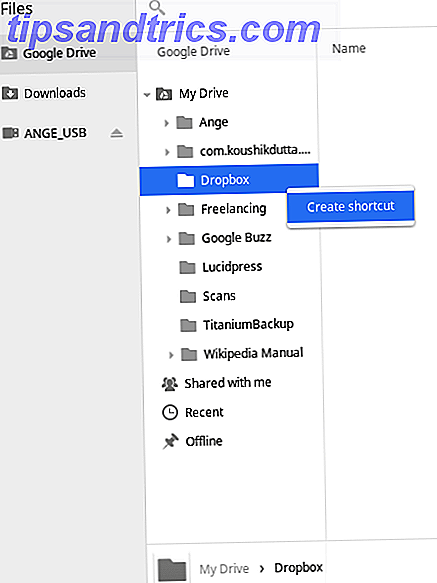
Om uw leven nog eenvoudiger te maken, gebruikt u de app Bestanden op uw Chromebook om naar uw Dropbox-map in Google Drive te navigeren en maakt u er vervolgens een snelkoppeling naar. Als u uw Chromebook gaat gebruiken om te reizen Uw Chromebook als het ultieme reisapparaat Uw Chromebook als het ultieme reisapparaat Als u besluit welk apparaat u voor uw volgende reis wilt aanschaffen, kunt u overwegen Chromebooks te bezoeken. Maar waarom zou u een Chromebook kiezen om te reizen? Want als het op reizen aankomt, zijn ze perfect. Meer informatie, Google Drive zorgt er automatisch voor dat deze bestanden offline toegankelijk zijn. Nadat u de synchronisatie hebt ingesteld, hoeft u alleen maar naar uw Dropbox-bestanden te gaan, net als het proces op elke andere computer. Fantastisch!
Gebruik IFTTT om Dropbox naar Google Drive te synchroniseren
Ten eerste hebt u een IFTTT-account nodig, met toegang die is verleend voor zowel Dropbox als Google Drive. Vervolgens kun je dit Dropbox-recept hier gebruiken om bestanden die naar Dropbox zijn geüpload rechtstreeks naar je Google Drive te verzenden.
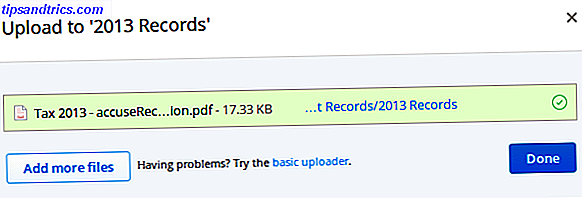
Als je wilt, is het mogelijk om het een beetje te verfijnen om een submap van je Dropbox te gebruiken in plaats van het hele ding. Het recept is zo ingesteld dat alles wat je uploadt naar Dropbox, wordt gekopieerd naar een map met de naam 'Dropbox' in je Google Drive. Alle benodigde submappen worden automatisch gemaakt in Drive. Helaas wordt het niet gesynchroniseerd tussen je oude Dropbox-documenten. De volgende synchronisatiemethode kan echter worden gebruikt om dit voor u te doen.
Deze oplossing is nu ideaal om de inhoud van je Dropbox op een gemakkelijk toegankelijke plaats te krijgen met je Chromebook-bestanden. Maar zoals je ziet, is het maar eenrichtingsverkeer. Met deze configuratie kun je geen bestanden naar die Google Drive-map slepen en synchroniseren met Dropbox. Het is mogelijk om een tweerichtingssynchronisatie uit te voeren, maar het kost je een beetje.
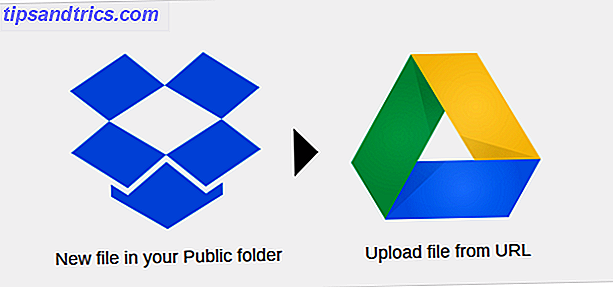
Two-Way Dropbox Sync via Cloud HQ
Cloud HQ is een handige service die specifiek is ontworpen om uw gegevens in de cloud te synchroniseren. Het is gemaakt voor mensen zoals jij, die tweerichtingssynchronisatie tussen Dropbox en Google Drive of Evernote, enz. Willen. Het is continue real-time synchronisatie. Maar het is niet gratis (als u meer dan 50 bestanden synchroniseert). Het kost je minimaal $ 9, 90 per maand, wat niet slecht is als je bedenkt wat het kan doen. Je kunt het gratis 14 dagen uitproberen, dus geef het nu een proef.
Zelfs als u geen tweerichtingssynchronisatie wilt, is het gebruik van Cloud HQ een uitstekende manier om uw Dropbox-bestanden in de eerste plaats in Google Drive te krijgen, omdat de IFTTT-oplossing uw oude documenten niet synchroniseert. Meld u dus aan voor uw proefperiode van 15 dagen en synchroniseer vervolgens uw documenten. Houd er ook rekening mee dat u tijdens uw proefperiode beperkt bent tot 2 GB gesynchroniseerde gegevens, dus als uw Dropbox-account groter is, kunt u een submap opgeven om te synchroniseren.
Het instellen van Cloud HQ is heel eenvoudig, dus volg gewoon de aanwijzingen om het te autoriseren met Dropbox en Google Drive. Zorg er wel voor dat je synchronisatie instelt met alleen je Dropbox-submap in Google Drive, anders kan het rommelig worden. U kunt ervoor kiezen om alleen in twee richtingen of alleen in één richting te synchroniseren, en continu of alleen één keer. Het is jouw keuze.
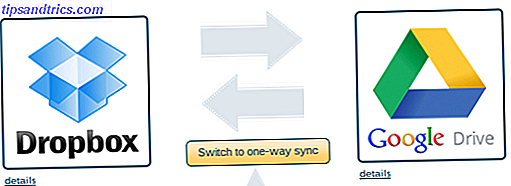
Als u Basecamp, Evernote, Skydrive of een andere cloudservice gebruikt De showdown met cloudopslag - Dropbox, Google Drive, SkyDrive & More De showdown met cloudopslag - Dropbox, Google Drive, SkyDrive & More De cloudopslagscène is onlangs opgewarmd, met een langverwachte toegang door Google en een vernieuwde SkyDrive van Microsoft. Dropbox is al lange tijd onbetwist door de grote spelers, maar dat is veranderd ... Lees meer, je kunt Cloud HQ gebruiken om synchronisatie met je Chromebook ook voor deze services in te stellen. Het kan ook synchronisatie in drie richtingen tussen services uitvoeren.
Afsluiten
Als je gewoon verder wilt gaan met de IFTTT Dropbox-synchronisatiemethode, laat je het proeflidmaatschap voor Cloud HQ gewoon vervallen nadat je je oude documenten hebt gesynchroniseerd. Als u wilt doorgaan met Cloud HQ-synchronisatie, vergeet dan niet om uw IFTTT-recept uit te schakelen, anders worden er documenten gedupliceerd.
Vergeet ook niet om de Dropbox-app voor Chrome te installeren. Bestanden kunnen met behulp van deze methode rechtstreeks vanuit Dropbox worden geüpload of gedownload.
Zijn er meer manieren om documenten te synchroniseren tussen Dropbox en Google Drive? Natuurlijk! Laten we het hebben over de hulpprogramma's voor het synchroniseren van clouddocumenten. Double The Cloud Power: hoe bestanden te synchroniseren tussen opslagservices Double The Cloud Power: hoe bestanden synchroniseren tussen opslagservices Het kunnen synchroniseren van onze vele apparaten naar de cloud is een geweldig voordeel van moderne computing. We kunnen onze bestanden meenemen op mobiele apparaten, ze openen vanaf andere computers zonder ... Lees meer dat het beste voor u werkt.
Image Credits: TechnologyGuide TestLab Via Flickr



